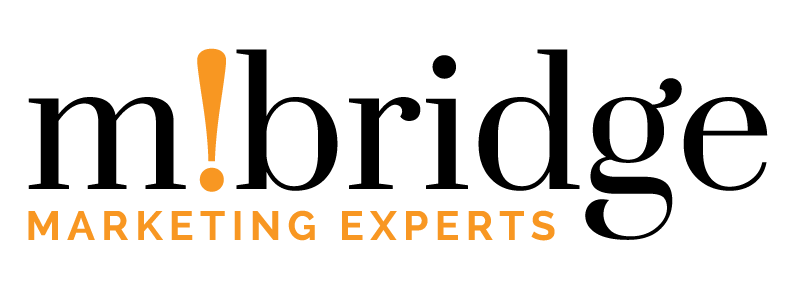Błąd 404, czyli znienawidzony przez SEOwców status HTTP. Co oznacza i czy zawsze jest powodem do obaw? Co zrobić, gdy na niego trafimy i jak go naprawić? Na te i inne pytania odpowiadamy poniżej.
Potrzebujesz działań SEO bez żadnych błędów?
Błąd 404 Not Found – co oznacza?
Zamiast „błąd 404” można spotkać się także z określeniami: „error 404”, „404 Not Found”, „status 404”, „strony nie odnaleziono” czy „nie znaleziono strony”. Co oznacza błąd 404?
Błąd 404 to odpowiedź serwera na zapytanie (czyli podanie danego adresu www), na które nie można znaleźć żądanego zasobu. Oznacza to, że dany adres url lub plik nie istnieje. Na stronach Google błąd 404 wygląda tak:
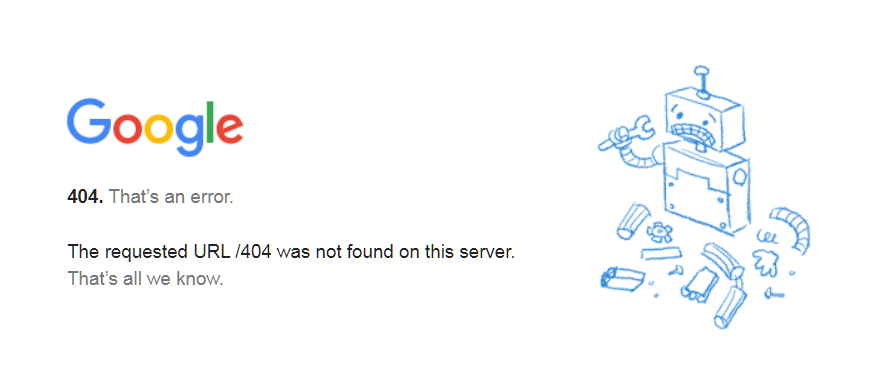
Wygląd strony 404 różni się w zależności od konkretnej witryny, gdyż możliwe jest ustawienie dedykowanej strony błędu przyjaznej użytkownikowi.
Co oznacza błąd 404 dla Google?
Dla Google błąd 404 oznacza, że dana strona nie została znaleziona, nie istnieje i jej zawartość nie jest skanowana. Dlatego wygląd takiej strony dla robotów Google nie ma żadnego znaczenia.
Jednakże adres może być odwiedzany przez roboty Google i zaindeksowany ponownie, jeśli zacznie odpowiadać 200 OK.
Strona odpowiadająca 404 zostaje także usunięta z indeksu Google, ale w zależności od witryny i konkretnej podstrony mechanizm zadziała szybciej lub wolniej. Dlatego w wynikach wyszukiwania Google można trafić na stronę z błędem 404.
Błąd 404 – co zrobić?
Jeśli błąd 404 nie występuje na Twojej stronie, tylko natknąłeś się na niego przy okazji przeglądania stron internetowych, to spróbuj poniższych kroków:
- odśwież stronę,
- sprawdź, czy wpisałeś adres poprawnie – zwróć uwagę, czy nie ma tam literówki. Jeżeli korzystałeś z opcji „kopiuj-wklej”, to czy faktycznie wkleiłeś to, co planowałeś.
- wyczyść ciasteczka lub wypróbuj adres z innej przeglądarki,
- skorzystaj z wewnętrznej wyszukiwarki lub menu na stronie – być może adres nieznacznie się zmienił, ale znajdziesz interesującą Cię zawartość.
Jeśli to nie podziałało, to nie ma możliwości odwiedzenia tej strony, ale gdy naprawdę zależy Ci na zawartości podstrony, to:
- jeśli błąd jest świeży, być może pomoże Ci wersja cache
Google może pomóc Ci sprawdzić ostatnią wersję strony, jeśli jeszcze ją ma. Wersję cache można sprawdzić bezpośrednio z poziomu wyników wyszukiwania lub np. przy użyciu dedykowanej wtyczki.
- jeśli strona jest popularna, być może jej wersja z przeszłości zapisana jest w WayBack Machine.
Powyższe rozwiązania nie dały rezultatu? Pozostaje jedynie wyszukiwanie zaawansowane w Google. Być może znajdziesz żądaną stronę pod innym adresem lub na innej witrynie.
Błąd 404 – jak naprawić niedziałającą stronę?
Gdy błąd występuje na Twojej stronie internetowej, to należy bliżej przyjrzeć się sytuacji. Być może tracisz cenny ruch, bo potencjalni klienci zamiast na stronę wymarzonego produktu, trafiają na error 404? Nie panikuj, przejdź przez poniższe kroki!
Krok 1 – weryfikacja kodu odpowiedzi HTTP
Upewnij się, że strona faktycznie odpowiada 404
To nie do końca jest takie oczywiste. Na stronie wyskakuje grafika zawierająca „404”? To jeszcze nie oznacza, że kliknięty przez nas link lub wrzucony w pasek przeglądarki adres faktycznie zgłasza błąd 404.
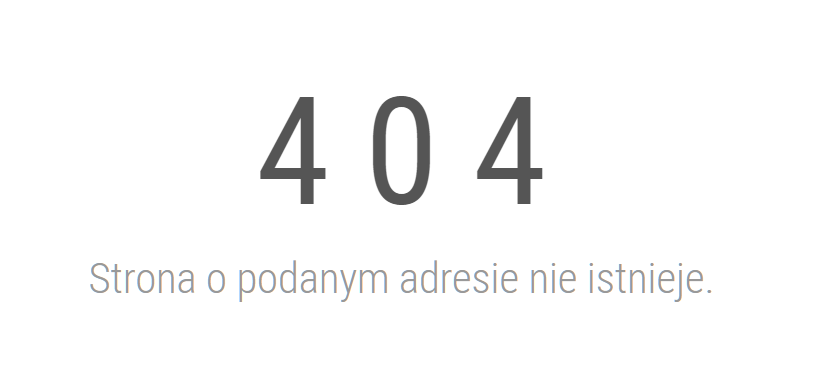 Dla pojedynczej strony najprostszym sposobem jest skorzystanie z wtyczki do przeglądarki, która pokaże nam status odpowiedzi serwera. Przykładami dobrze działających wtyczek są: Redirect Path lub Link Redirect Trace.
Dla pojedynczej strony najprostszym sposobem jest skorzystanie z wtyczki do przeglądarki, która pokaże nam status odpowiedzi serwera. Przykładami dobrze działających wtyczek są: Redirect Path lub Link Redirect Trace.
Może okazać się, że poszukiwany adres url nie odpowiada 404, ale przekierowuje 301 do innego adresu i to dopiero on odpowiada 404. Taką sytuację koniecznie trzeba naprawić. Tak naprawdę oba adresy – nasz pierwotny i ten docelowy, powinny bezpośrednio przekierowywać do prawidłowej strony lub zostać przywrócone na stronę.
Może okazać się też, że strona odpowiada 200, ale ma dodaną grafikę sugerującą, że to błąd 404. Nie jest to rekomendowana sytuacja, gdyż takie strony zazwyczaj są klasyfikowane przez Google jako pozorny błąd 404. Mogą być zaindeksowane, choć nie są przyjazne użytkownikowi lub mogą być odwiedzane, ale wykluczone z indeksu.
Krok 2 – ocena sytuacji
Jeśli strona faktycznie zgłasza błąd 404, to czy tak miało być?
Być może to pytanie Cię zdziwiło, ale tak – są przypadki, gdy strona powinna pokazywać 404 – error. Dotyczy to przede wszystkim adresów, które nie istnieją i nigdy nie istniały.
Inny przypadek to strony paginacji, na których nic nie ma. Gdy produkty zajmują 6 stron paginacji, to 7 strona powinna odpowiadać 404 Not Found.
Ponadto 404 lub 410 mogą być używane celowo do usuwania podstron z indeksu. Oczywiście można użyć noindex, ale wtedy strony dalej będą istniały i może nie być to optymalne dla budżetu crawlowania. Takie strony można przekierować zamiast je usuwać, jednak nie zawsze jest to rozwiązanie optymalne, gdy mamy do czynienia z bardzo dużą skalą problemu, brakiem ruchu i brakiem linków zewnętrznych oraz wewnętrznych do tych adresów.
Krok 3 – przywrócenie zawartości strony błędu 404 lub jej przekierowanie
Gdy udało się już ustalić, że strona powinna działać, to należy przywrócić jej zawartość i status 200. Jeśli nie jest to możliwe, najlepszą praktyką w większości przypadków jest przekierowanie 301 na adres możliwie podobny do wyłączonej zakładki. Jest to ważne, gdy strona 404 miała wcześniej ruch lub linki zewnętrzne.
Krok 4 – zmiana odnośników prowadzących do 404 Not Found
Jeśli już niedziałająca strona miała linki wewnętrzne, to należy je zmienić na działające adresy lub usunąć linki wewnętrzne. Dla linków zewnętrznych zazwyczaj nie ma możliwości zmiany, jeśli jednak są to linki możliwe do edycji (np. w social media, czy na innych Twoich domenach), to warto je zmienić.
Dodatkowo warto pamiętać, że urle ze statusem błędu 404 nie powinny znajdować się w mapie witryny.
Wiesz już, jak naprawić błąd 404, ale jeśli prowadzisz większy serwis, nad którym pracuje niezależnie od siebie wiele osób, to nie unikniesz kolejnych stron z komunikatem: „nie można wyświetlić strony”. Dlatego warto zadbać o przyjazną dla użytkownika stronę błędu oraz zminimalizować skalę problemu.
Jak powinna wyglądać strona błędu 404
Dla Google nie ma to znaczenia, ale dla użytkownika już tak. Wyobraź sobie klienta, który trafia na pustą stronę, nie wie, co się dzieje, nie może nigdzie kliknąć. Co zrobi? Prawdopodobnie trafi do konkurencji. Aby poprawić jego komfort, zalecamy, by strona błędu 404 zawierała:
- Strukturę strony z menu i stopką, by użytkownik wiedział, na jakiej witrynie się znajduje i mógł wydostać się ze strony błędu.
- Komunikat informujący, że strony nie znaleziono.
- Wyszukiwarkę wewnętrzną.
- Boks z polecanymi produktami, artykułami blogowymi, itp.
- Numer telefonu lub adres e-mail do zadania pytania.
Oczywiście elementy te są opcjonalne, ale dajmy użytkownikowi jak najwięcej opcji wyjścia z tej nieciekawej sytuacji.
Jaki meta title ustawić dla stron 404? Rekomendujemy: „404 Not Found” lub inny zawierający „404”, żeby można było monitorować skalę problemu po tytule w Google Analytics.
Jednak czy zawsze warto stawiać na dedykowaną stronę błędu 404? Na pewno nie za każdym razem należy stawiać to na szczycie listy zadań. Jeśli w Twojej witrynie 404 zdarza się bardzo rzadko, co możesz zweryfikować przy pomocy dostępnych narzędzi, to lepiej najpierw rozwiązać inne problemy.
Jak sprawdzić serwis pod kątem urli 404?
Pojedyncze błędy 404 można odnaleźć przypadkowo, ale to nie gwarantuje nam, czy takich błędów nie ma więcej. Jest wiele możliwości sprawdzenia części bądź całego serwisu pod tym kątem. Poniżej prezentujemy wybrane sposoby:
- Strony 404, które generowały ruch
Chyba najważniejsza kategoria stron z błędem 404. Pierwsze miejsce, gdzie możemy takie adresy zobaczyć, to Google Analytics po tytule, jak opisałam to wyżej. Analityka internetowa to konieczność!
Ponadto takie strony można znaleźć po weryfikacji topowych adresów zbierających ruch z Google Search Console lub z zewnętrznych narzędzi np. z Ahrefs. Należy je wtedy odwiedzić ręcznie lub skorzystać z narzędzia do hurtowego sprawdzania statusów, takich jak Screaming Frog.
- Strony 404, które mają linki zewnętrzne
Są to tzw. broken linki – również bardzo ważna kategoria stron z 404 error. Warto je naprawić, ale jak je znaleźć?
Broken linki są pokazywane w wielu narzędziach do monitoringu profilu linków, takich jak Ahrefs. Pomóc może także raport o linkach zewnętrznych z Google Search Console sprawdzony ręcznie lub przy pomocy dodatkowego narzędzia.
- Strony 404, które są crawlowane
Mogą to być strony od dawna bez ruchu i bez linków, ale są odwiedzane, więc gdy ich liczba gwałtownie rośnie – należy zweryfikować przyczynę. Strony te często mają linki wewnętrzne, więc może okazać się, że warto je przekierować i podmienić na stronie.
Najlepiej jest skorzystać z Google Search Console z raportu stan – osobną kwestią są urle przesłane, czyli z sitemap, a osobną pozostałe adresy.
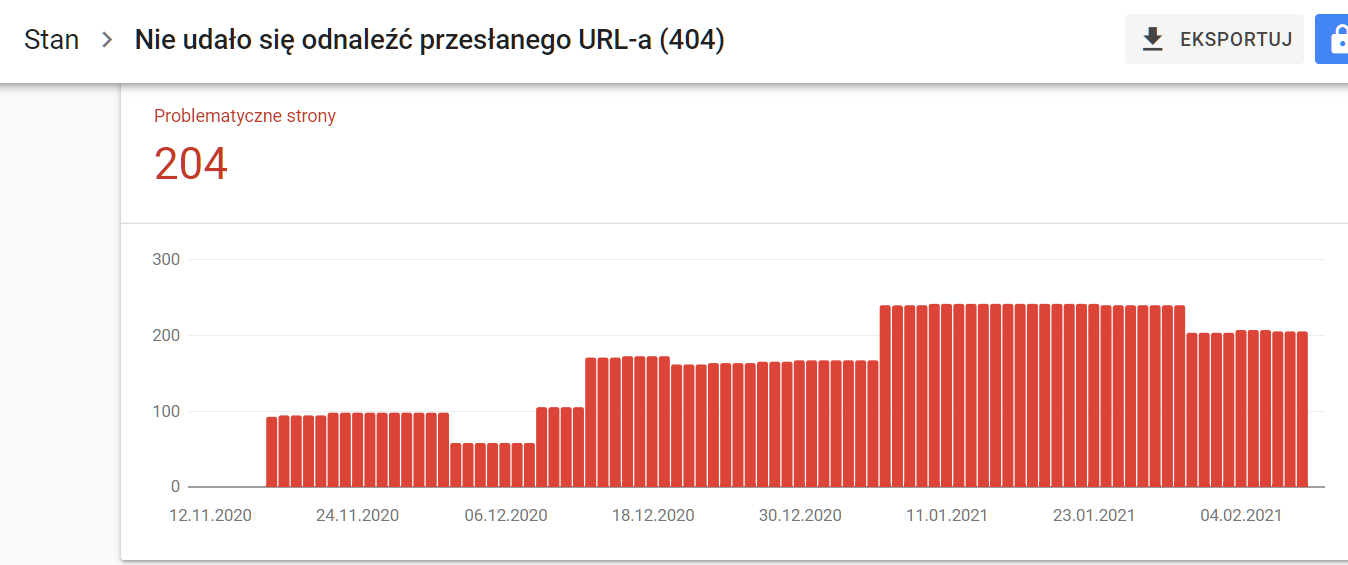
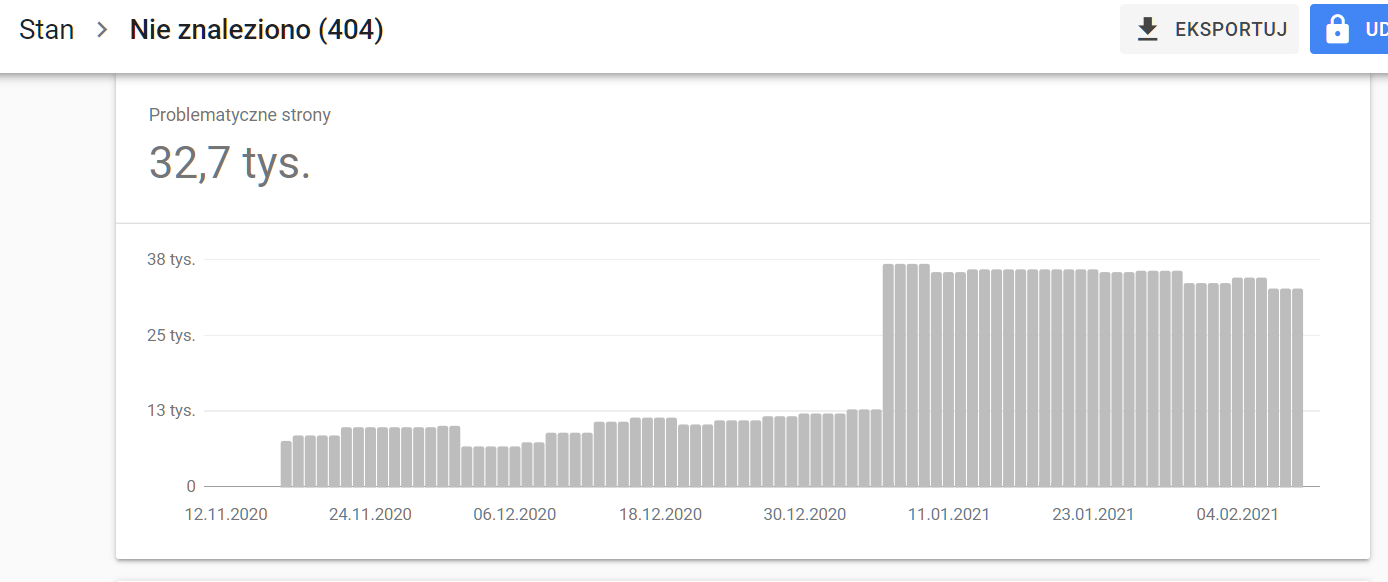
Warto zajrzeć również do szczegółów statystyk indeksowania w Google Search Console.
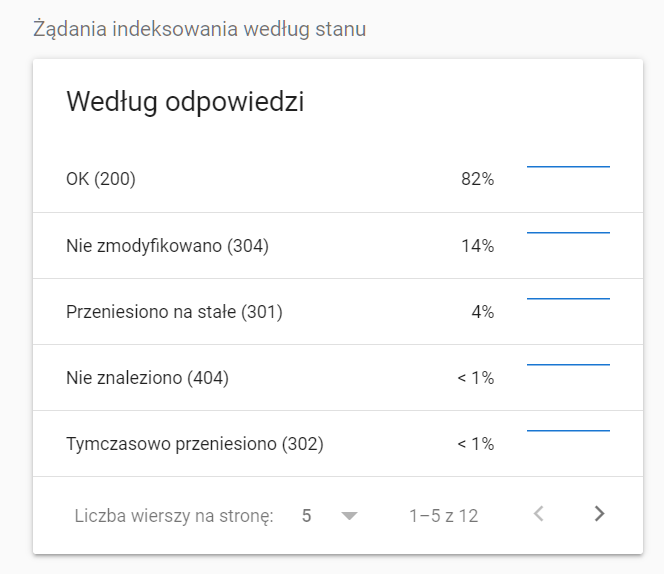
Do głębszych analiz większych serwisów dobrym pomysłem jest także analiza logów serwera.
Lepiej zapobiegać niż naprawiać
Przekierowanie niedziałających stron to naprawa, a lepiej jest zapobiegać, więc przy powyższych weryfikacjach, upewnij się, że nie masz do czynienia z powtarzającymi się przypadkami.
Typowe sytuacje, gdy dochodzi do 404:
- usunięcie produktu ze sklepu,
- zmiana nazwy kategorii,
- zmiana nazwy katalogu, który powtarza się w ścieżce urla,
- migracje serwisu.
Jak zapobiegać powstawaniu błędów 404?
Przy działaniach związanych z błędami 404 liczy się czas. Gdy url właśnie przestał działać, przekierowanie 301 na bardzo podobny url może uratować sytuację. Jednak gdy adres został usunięty z indeksu kilka miesięcy temu, przekierowanie może mało zdziałać. Dlatego w MBridge stawiamy na monitoring serwisu pod kątem powstawania błędów 404. Nie tylko regularnie korzystamy z raportów dostępnych w Google Search Console czy narzędzi typu Ahrefs, ale także używamy własnych, autorskich rozwiązań do dziennego monitorowania kluczowych dla serwisu zakładek i na bieżąco reagujemy na niepokojące zmiany.
Zdjęcie tytułowe: Unsplash, Erik Mclean